Virtualbox e Ubuntu: accedere alle cartelle condivise
Vogliamo testare Ubuntu utilizzando una macchina virtuale? In tal caso sarà utile creare delle cartelle condivise per condividere file tra i due sistemi (virtualizzato e reale). Spostare così file da un sistema all’altro sarà una vera passeggiata, così come condividere cartelle già presenti nel sistema (tipo Documenti, Musica, Download, etc.).
In questa guida vedremo come creare cartelle condivise per Ubuntu utilizzando il programma Virtualbox.
Cartelle condivise Virtualbox e Ubuntu
Seguendo la procedura descritta di seguito riusciremo a configurare una cartella condivisa ed accedervi da entrambi i sistemi operativi.
Scegliamo una cartella da condividere sul vostro sistema operativo di partenza (si, sempre quello che abbiamo installato sul computer, nel mio caso sarà Linux ma lo stesso discorso va fatto anche per Windows e Mac), ed accertiamoci di avere su di essa i permessi di lettura e scrittura (su Windows questo problema non si pone).
Apriamo Virtualbox, clicchiamo con il tasto destro sulla macchina virtuale Ubuntu e selezioniamo Impostazioni, o in alternativa usiamo la scorciatoia CRTL+S una volta selezionata la macchina virtuale.
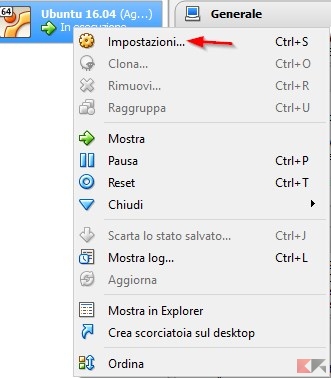
Nel menu apriamo la voce Cartelle Condivise e in seguito sul tasto Aggiungi Cartella Condivisa (l’icona a forma di cartella col simbolo “+”), oppure premete direttamente il tasto INS sulla tastiera.
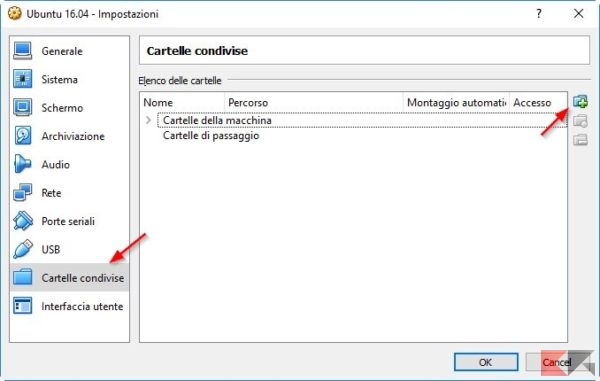
Selezioniamo il percorso della cartella da condividere, diamole un nome a piacere, spuntiamo l’opzione Montaggio automatico e confermiamo su OK.
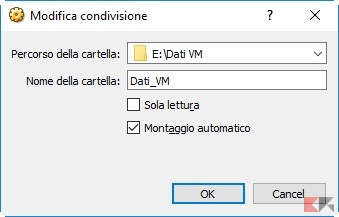
A questo punto apriamo la macchina virtuale con Ubuntu e, all’interno di essa, apriamo un terminale per aggiungere l’utente attivo al gruppo vboxsf (per intenderci l’unico gruppo di sistema autorizzato ad operare sulla condivisione delle cartelle; senza questo passaggio non vi sarà concesso giocare con le cartelle condivise).
Il comando da lanciare da terminale è il seguente:
sudo adduser $USER vboxsf
Riavviamo la macchina virtuale e controlliamo l’esplora risorse di Ubuntu; troveremo la cartella condivisa già montata e disponibile.
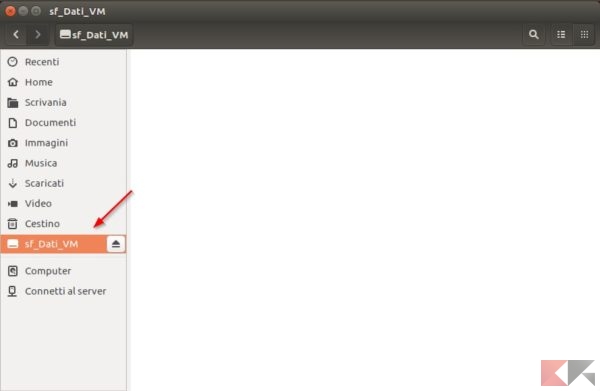
L’articolo Virtualbox e Ubuntu: accedere alle cartelle condivise appare per la prima volta su Chimera Revo – News, guide e recensioni sul Mondo della tecnologia.
Se vuoi sostenerci, puoi farlo acquistando qualsiasi cosa dai diversi link di affiliazione che abbiamo nel nostro sito o partendo da qui oppure alcune di queste distribuzioni GNU/Linux che sono disponibili sul nostro negozio online, quelle mancanti possono essere comunque richieste, e su cui trovi anche PC, NAS e il ns ServerOne. Se ti senti generoso, puoi anche donarmi solo 1€ o più se vuoi con PayPal e aiutarmi a continuare a pubblicare più contenuti come questo. Grazie!
Hai dubbi o problemi? Ti aiutiamo noi!
Se vuoi rimanere sempre aggiornato, iscriviti al nostro canale Telegram.Se vuoi ricevere supporto per qualsiasi dubbio o problema, iscriviti alla nostra community Facebook o gruppo Telegram.
Cosa ne pensi? Fateci sapere i vostri pensieri nei commenti qui sotto.
Ti piace quello che leggi? Per favore condividilo con gli altri.


















